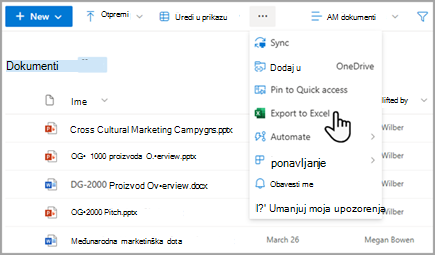Rad sa ograničenjima granične vrednosti prikaza liste za sve verzije sistema SharePoint
Korišćenje indeksa i filtriranih prikaza za kontrolisanje podataka i poboljšanje performansi
Planiranje i kreiranje indeksa i korišćenje u filterima može da zadrži broj stavki ispod granične vrednosti prikaza liste. Više informacija potražite u člancima Dodavanje indeksa u kolonu liste ili biblioteke ili Korišćenje filtriranja za izmenu SharePoint prikaza.
Indeksi se automatski kreiraju u sledeće dve situacije:
-
Kada se sačuvaju prikazi, kolone se koriste za sortiranje ili filtriranje.
-
Kada sortirate u modernom iskustvu.
Napomena: Automatsko kreiranje indeksa prilikom sortiranja u modernom iskustvu ograničeno je na liste i biblioteke sa manje od 20.000 stavki. Ako je veće od 20.000 stavki, indeks će biti kreiran u pozadini. Stranica Indeksirane kolone prikazaće tekst "Indeksiranje je u toku" dok je indeks u toku.
Ako vas granična vrednost prikaza liste blokira za SharePoint Server, ali je ukupan broj stavki manji od 20.000, možete da dodate indekse u kolone u sistemu SharePoint 2019.
U svim verzijama sistema SharePoint možete da napravite filtrirani prikaz sa indeksom kolone kako biste doprineli smanjenju broja rezultata kada radite sa velikim listama i bibliotekama. Kreiranje filtriranog prikaza sa indeksiranom kolonom je proces od dva koraka:
-
Kreiranje indeksa za kolonu.
-
Kreirajte prikaz koji koristi indeksiranu kolonu za filtriranje prikaza.
Više informacija o indeksiranju kolona potražite u članku Dodavanje indeksa u kolonu liste ili biblioteke.
Više informacija o filtriranju kolona potražite u članku Korišćenje filtriranja za izmenu SharePoint prikaza.
Uređivanje prikaza liste
Ako dođe do greške prilikom rada sa velikom listom, uredite prikaz liste.
Sledeće četiri promene uklanjaju greške granične vrednosti prikaza liste. Izvršite sve četiri promene da biste uklonili sve greške.
Uklanjanje sortiranja za prikaz liste
U okviru Prvo sortiraj po koloni, a zatim sortiraj po koloni izaberite stavku Nijedno.
Napomena: Kolone sa tipovima kolona kao što su osobe, pronalaženje ili kontrolisani metapodaci mogu dovesti do grešaka sa graničnim vrednostima prikaza liste prilikom sortiranja. Međutim, u prvom sortiranju možete da koristite tekstualne, brojne, datume i druge tipove kolona.
Ukloni grupisanje u prikazu za uređivanje
U grupi Prvo grupiši po koloni, azatim grupiši po koloni izaberite stavku Nijedno.
Druga uređivanja za prikaz liste
Za sve kolone u odeljku Ukupne vrednosti izaberite stavku Nijedno.
U odeljku Kolone proverite koliko je kolona potrebno za prikaz.
Napomena: Prikazivanje 12 ili više kolona sledećih tipova može dovesti do greške u graničnoj vrednosti prikaza liste: osobe, pronalaženje i kontrolisani metapodaci. Prikazivanje kolona drugih tipova neće biti.
Korišćenje fascikli za organizovanje
Iako fascikle nisu neophodne za korišćenje velikih lista i biblioteke, i dalje možete da ih koristite kako biste lakše organizovali podatke i poboljšali efikasnost pristupanja podacima. Pravljenje fascikle podrazumevano je omogućeno u bibliotekama dokumenata, ali ne i na listama. Više informacija potražite u člancima Kreiranje fascikle na listi o iliKreiranje fascikle u biblioteci dokumenata.
Osnovni podaci o korišćenju fascikli
Napomene:
-
Ako u sistemu SharePoint koristite komandu Premesti u ili prevucite i otpustite, premeštaju se i postojeći metapodaci.
-
Fascikle možete da koristite kako biste efikasno organizovali podatke, ali bi trebalo da pazite da upit nad fasciklom ne daje veći broj stavki od granične vrednosti prikaza liste.
-
Kao što smo prethodno razgovarali, filtrirani prikazi pomažu u smanjenju broja mogućih rezultata ispod granične vrednosti prikaza liste. Međutim, ako stavke premestite u SharePoint korpu za otpatke, te stavke se i dalje računaju prilikom određivanja da li izraz filtera premašuje graničnu vrednost prikaza liste. Ako obrišete korpu za otpatke, one se više ne računaju. Više informacija potražite u članku Brisanje stavki ili pražnjenje korpe za otpatke SharePoint lokacije.
Kada kreirate fasciklu, u pozadini pravite unutrašnji indeks. Taj unutrašnji indeks pravi se i za osnovnu fasciklu ili fasciklu najvišeg nivoa liste ili biblioteke. Kada pristupate stavkama u fascikli, za pristup podacima efikasno koristite taj unutrašnji indeks. Imajte na umu da ako fascikla sadrži potfascikle, svaka potfascikla se računa kao stavka (ali ne i stavke u toj potfascikli).
Čak i kada je ukupan broj stavki na listi ili u biblioteci veoma veliki, prikaz jedne fascikle jednako je brz kao i prikaz koji filtrira ukupan broj stavki pomoću indeksirane kolone. U nekim slučajevima, možda je moguće distribuirati sve stavke sa liste ili iz biblioteke u više fascikli tako da nijedna fascikla ne sadrži više od 5000 stavki.
Kada koristite fascikle za organizovanje velike liste ili biblioteke, važno je da razmotrite sledeće:
-
Fascikla može da sadrži više stavki od granične vrednosti prikaza liste, ali da biste izbegli blokiranje, možda ćete i dalje morati da koristite filtrirani prikaz zasnovan na indeksima kolona.
-
Ako prilikom kreiranja ili izmene prikaza na ovoj listi ili u biblioteci odaberete opciju Prikaži sve stavke bez fascikli u odeljku Fascikle, morate da koristite filter koji je zasnovan na jednostavnom indeksu kako ne biste dostigli graničnu vrednost prikaza liste.
-
Često je korisno napraviti podrazumevani prikaz koji prikazuje sve dostupne fascikle bez filtriranja tako da korisnici mogu da odaberu odgovarajuću fasciklu prilikom umetanja novih stavki. Prikazivanjem svih fascikli smanjuje se verovatnoća da će stavke biti neispravno dodate na listu ili u biblioteku izvan fascikli. Za razliku od biblioteka, ne postoji automatski način za premeštanje stavki između fascikli na listi.
Da biste premeštali datoteke iz fascikle u fasciklu u biblioteci, pogledajte članak Premeštanje ili kopiranje datoteka u sistemu SharePoint.
Sinhronizovani i vanmrežni podaci
Ako podatke prebacite na rad van mreže, upit nad podacima sa liste možete da izvršite u programu Excel ili Access bez ograničenja. Kada sinhronizujete fasciklu za dokumente, možete da radite lokalno na računaru, a promene se automatski ažuriraju na serveru. Više informacija potražite u člancima Sinhronizacija SharePoint datoteka pomoću OneDrive aplikacija za sinhronizaciju klijenta (Groove.exe) ili Sinhronizacija SharePoint i Teams datoteka sa računarom.
Sinhronizacija van mreže, spoljni podaci i upravljanje Access podacima
Često je podesnije i efikasnije da podatke prebacite na rad van mreže kada se sinhronizujete sa računarom. U zavisnosti od podataka sa liste sa kojima radite, možete da koristite Excel, Access ili Outlook. Upravljanje spoljnim podacima takođe možete da koristite bez ograničenja uz Enterprise Resource Planning (ERP) sisteme, OData i veb usluge, u zavisnosti od usluge SharePoint.
Korišćenje sinhronizacije van mreže
Promene možete da izvršite na stonom ili laptop računaru, a kada vratite podatke na mrežu, na lak i efikasan način možete da sinhronizujete promene i otklonite neusaglašenosti. Rad sa velikim listama pomoću sinhronizacije van mreže radi "prečišćavanja", analize ili izveštaja o podacima pomaže pri učitavanju aktivnosti baze podataka i umanjivanju korišćenja SharePoint resursa.
Podatke sa liste možete da preuzmete van mreže i sinhronizujete promene kada se vratite na mrežu pomoću nekoliko Microsoft 365 proizvoda. Da biste ih izvezli u njih, morate da imate instalirane aplikacije, Microsoft 365 ili Office za računare.
Korišćenje programa Microsoft Access za vanmrežnu sinhronizaciju
Access može da radi sa više redova podataka nego SharePoint, a uz to imate mnogo moćnih alatki za manipulisanje tim podacima. Ako radite sa podacima u programu Access i sinhronizujete se sa sistemom SharePoint, možete da radite sa većim skupovima podataka.
Većinu izvornih lista možete da čitate i pišete iz programa Access tako što ćete se povezati sa njima, a Access dobro funkcioniše sa praktično svim SharePoint tipovima podataka. Povezivanje vam omogućava da se povežete sa podacima na SharePoint listi, tako da kreirate dvosmernu vezu za prikaz i uređivanje najnovijih podataka i na SharePoint listi i u Access bazi podataka. Access kreira kopiju SharePoint liste (ili ih kopira) u Access tabeli. Kada napravite Access tabelu, možete da radite sa podacima liste u programu Access do ograničenja programa Access od dva gigabajta (osim priloga koji se ne skladište lokalno). Pored toga, Access keširaj podatke liste na klijentu, koristi efikasan keš u memoriji, upisuje podatke i prenosi samo promenjene stavke liste. Sve to čini da upiti i ispravke obavljaju mnogo brže. Dijalog za rešavanje neusaglašenosti takođe pomaže da na jednostavan način upravljate neusaglašenim ispravkama.
Ako je funkcija Access usluga aktivirana, možete da radite sa znatno više podataka od granične vrednosti prikaza liste, podrazumevano do 50.000 stavki. Access automatski obrađuje podatke liste ili biblioteke u malim grupama, a zatim ponovo sastavlja podatke, tehniku koja omogućava rad sa znatno više podataka od granične vrednosti prikaza liste i bez negativnog uticaja na druge korisnike na SharePoint lokaciji.
Korišćenje programa Microsoft Excel za vanmrežnu sinhronizaciju
SharePoint liste možete da izvezete u Excel tabelu koja kreira jednosmešnu vezu za prenos podataka između Excel tabele i SharePoint liste.
Excel vam takođe omogućava da radite sa velikim listama bez blokiranja. Pored toga, Excel možete da sinhronizujete sa sistemom SharePoint i programom Access kako biste iskoristili pogodnosti svake platforme.
Kada ažurirate podatke sa SharePoint liste i osvežite Excel tabelu, Microsoft Excel zamenjuje Excel podatke najnovijim podacima SharePoint liste i zamenjuje sve promene koje ste uneli u tu Excel tabelu.
Kada podaci budu u Excel tabeli, možete da iskoristite mnoge funkcije za analizu podataka programa Excel, kao što su moćni i fleksibilni radni listovi, izveštaji izvedene tabele, grafikoni i mini-grafikoni profesionalnog izgleda, uslovno oblikovanje sa ikonama, traka podataka, skala boja i složene operacije analize šta-ako.
Ako je funkcija Access usluga aktivirana, možete da radite sa znatno više podataka od granične vrednosti prikaza liste, podrazumevano do 50.000 stavki.
Korišćenje programa Microsoft Outlook za vanmrežnu sinhronizaciju
Iz programa Outlook možete da čitate i pišete stavke Kontakt, Zadatak, Kalendar i Diskusija Lists, kao i da sinhronizujete biblioteke dokumenata. Na primer, možete da radite sa standardnim listama zadataka i listama projektnih zadataka tako što ćete preuzeti liste zadataka van mreže, prikazati, ažurirati i dodeliti nove zadatke, vratiti ih na mrežu i sinhronizovati bez napuštanja programa Outlook. Takođe, u programu Outlook možete efikasnije da skladištite i delite SharePoint kontakte, kao i da upravljate njima.
Korišćenje programa Access sa SharePoint proizvodima za vanmrežnu sinhronizaciju
U programu Access veb bazu podataka zasnovanu na access uslugama pravite tako što pravite tabele na osnovu povezanih lista, zajedno sa upitima, obrascima, izveštajima i makroima koje ste objavili na SharePoint lokaciji. Pri nadogradnji ovih veb baza podataka i dalje možete da ih koristite i menjate, kao i da kreirate nove od predloška (ali ne iz programa Access 2013).
Access aplikaciju možete da napravite u sistemu SharePoint bez korišćenja koda. SharePoint aplikacija obično predstavlja fokusirano i jednostavno rešenje koje se lako distribuira i koje je dostupno na tržištu. Na aplikaciju gledajte kao na zgodan i alternativni način da upakujete, distribuirate, pokrenete, nadgledate rešenje i obustavite njegov rad. Više informacija potražite u člankuKreiranje Access aplikacije.
Za razliku od Access aplikacije veb baze podataka koja skladišti podatke na SharePoint listama, Access aplikacija koristi SQL Server bazu podataka odvojenu od SharePoint proizvoda za skladištenje podataka i zbog toga ne podleže graničnoj vrednosti prikaza SharePoint liste. To znatno poboljšava upotrebljivost Access rešenja i omogućava efikasno rukovanje potencijalnim milionima zapisa. Za korisnike sistema SharePoint Server baza podataka SQL Server konfiguriše da živi iza zaštitnog zida organizacije. Za korisnike na mreži baza podataka je SQL Server Azure baza podataka sa besplatnim nalogom i besplatnim skladištem. Više informacija o usluzi Azure potražite na Matičnoj stranici usluge Microsoft Azure.
Na primer, i dalje možete da sinhronizujete podatke između SharePoint liste i Access tabele i da oba skupa podataka održavate aћurnim. Ova sinhronizacija je dvosmerna ili dvosmerna. Promene podataka liste izvršene u programu Access otpremaju se na SharePoint listu, a promene SharePoint liste preuzimaju se u Access na računaru. Više informacija potražite u članku Uvoz, povezivanje ili premeštanje podataka u SharePoint.
Korišćenje SharePoint polja za pretragu
Alternativni način za pronalaženje dokumenata ili stavki u velikoj biblioteci ili na listi jeste korišćenje polja za pretragu liste ili biblioteke za unos ključne reči ili fraze. SharePoint pretraga ima sopstvene mehanizme indeksiranje i ne podleže graničnoj vrednosti prikaza liste ili drugim srodnim ograničenjima.
Drugo rešenje za upravljanje velikim bibliotekama jeste da napravite i koristite sajt centra za dokumente. Sajt centra za dokumente, koji je dizajniran za upravljanje dokumentima, nudi funkcije kao što su prijavljivanje i odjavljivanje datoteka, tokovi posla, filteri i prikazi.
Korišćenje polja za pretragu za pronalaženje stavki sa liste ili iz biblioteke
Na SharePoint stranici obično ima dva polja za pretragu, pretraga sajta na vrhu stranice i polje za pretragu određene liste ili biblioteke. Kada koristite polje za pretragu liste ili biblioteke, možete napredno da proširite opseg operacije pretrage:
-
Opseg pretrage podrazumevano je prvobitno zasnovan na svim stavkama u trenutnom prikazu i bilo kojoj potfascikli. Rezultate vidite kao kolone koje se dodatno mogu filtrirati i sortirati. Ako je granična vrednost prikaza liste trenutno premašena, ne pojavljuju se svi rezultati.
-
Ako ne pronađete ono što tražite, možete da proširite opseg pretrage tako da obuhvata celu listu uključujući sve potfascikle, bez obzira na trenutni prikaz ili graničnu vrednost prikaza liste.
-
Na primer, možete da proširite opseg da biste pretražili celu lokaciju. U tom slučaju, videćete rezultate na standardnoj stranici lokacije za pretragu. Možete dodatno suziti rezultate pomoću table za sužavanje obima pretrage da biste filtrirali po autoru dokumenta ili datumu kreiranja stavke sa liste. Možete čak da koristite Bulovu sintaksu i logičke operatore da biste formulisali složenije upite.
Napomena: U klasičnom sistemu SharePoint polje za pretragu dostupno je samo za liste i biblioteke koje se pojavljuju kao prikazi na strani klijenta. Iako se polje za pretragu podrazumevano prikazuje, svojstvo veb segmenta prikaza liste Polje za pretragu može da sakrije polje Za pretragu u odeljku Razno okna sa alatkama. Više informacija o svojstvima veb segmenata u klasičnoj verziji sistema SharePoint potražite u članku Korišćenje liste i drugih veb segmenata na klasičnim stranicama.
Korišćenje ličnih prikaza, relacionih lista i RSS feedova
Kako biste dodatno doprineli ukupnim performansama sistema i izbegli dostizanje granične vrednosti ili ograničenja resursa, možete da razmotrite da li ćete koristiti lične prikaze, relacione liste ili RSS feedove.
Lični prikazi
Možda bi trebalo da saradnicima oduzmete dozvolu „Upravljanje ličnim prikazima“ za velike liste ili biblioteke zato što je pravljenje prikaza koji pravilno koriste indeks kolone složenije u slučaju velikih lista i biblioteka. Oduzimanjem te dozvole možete da sprečite korisnike da naprave prikaz koji se proteže na sve stavke i koji bi mogao negativno da utiče performanse ostatka sajta. Više informacija o dozvolama potražite u članku Prilagođavanje dozvola za SharePoint listu ili biblioteku.
Relacione liste
Kada kreirate relacije liste pomoću kolona za pronalaženje, jedinstvenih kolona i nametnutog relacionog ponašanja (koji se naziva i referencijalni integritet), možete dostići graničnu vrednost prikaza liste i biti blokirani u sledećim okolnostima:
-
Ako napravite jedinstvenu kolonu na postojećoj listi koja ima više stavki od granične vrednosti prikaza liste (ali imajte na umu da dodavanje jedne stavke na listu koja premašuje graničnu vrednost prikaza liste jeste operacija koja obično nije blokirana).
-
Ako lista ima više stavki od granične vrednosti prikaza liste, a zatim uključite opciju Kaskadno brisanje ili Ograniči brisanje za polje za pronalaženje na toj listi.
RSS feedovi
Pošto se u centralnoj administraciji i na nivou kolekcije lokacija omogući podrška za RSS, možete da omogućite i konfigurišete podršku za RSS za veliki broj tipova lista i biblioteka. Kada korisnici pristupe RSS feedu za listu ili biblioteku, podaci se preuzimaju sa liste. Podrazumevani RSS prikaz ograničva broj vraćenih stavki na osnovu datuma poslednje izmene stavke pomoću filtera u koloni Izmenjeno. Ako lista ili biblioteka ima mnogo stavki, a korisnici pristupe RSS feedu, dobra ideja je da indeksirate kolonu Izmenjeno. Broj preuzetih stavki možete da smanjite i tako što ćete promeniti broj stavki i broj dana za koje su promene uključene u RSS feed.
Više informacija o upravljanju RSS feedovima potražite u članku Upravljanje RSS feedovima za lokaciju ili kolekciju lokacija. Da biste saznali kako da dodate RSS feed, pročitajte članak Pravljenje obaveštenja da biste dobili obaveštenje kada se datoteka ili fascikla promene.